Vous venez de supprimer par erreur vos messages et fichiers WhatsApp ? Pas de panique ! Rien n’est perdu définitivement. Voici comment retrouver des conversations WhatsApp supprimées sur iPhone comme sur Android.
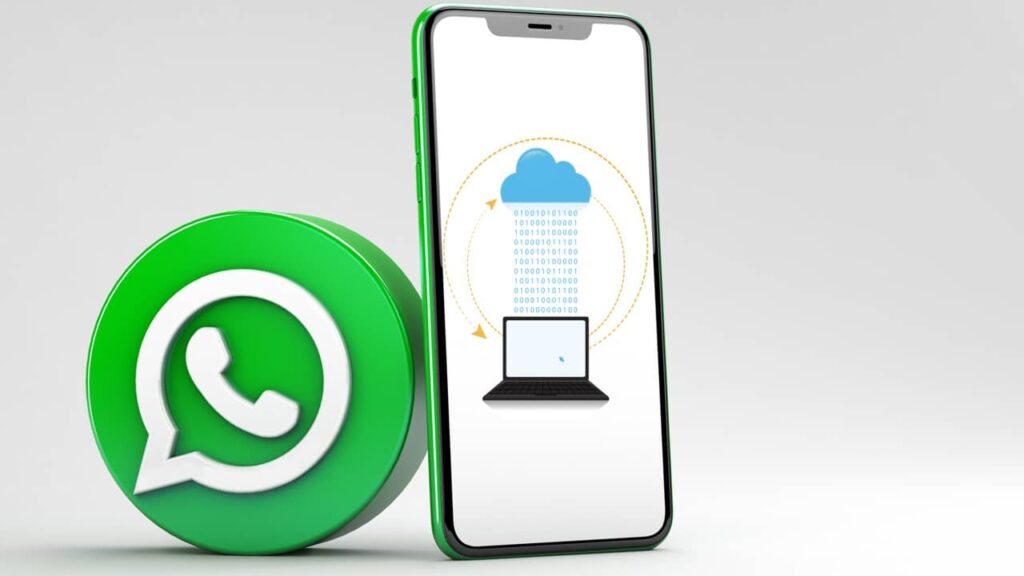
WhatsApp n’est plus seulement une application de discussion avec la famille et les amis. On ne l’utilise plus uniquement pour parler de rencontre et des choses futiles. L’application de messagerie instantanée de Meta est devenue un véritable outil de communication que l’on utilise pour discuter de tout, professionnel ou non. Des messages écrits aux documents en passant par des photos et des vidéos, WhatsApp est comme une bibliothèque dans laquelle nous conservons d’importantes choses. Mais comme tout autre programme informatique, une erreur suffit pour supprimer tous les fichiers de l’application. Si cela vous arrive, il n’y a plus à s’affoler inutilement. Il existe divers moyens pour récupérer un fichier supprimé sur WhatsApp. Que ce soit sur iPhone ou sur Android, voici les meilleures méthodes pour retrouver des conversations supprimées.
Dans cet article :
Comment récupérer des fichiers/messages supprimés sur WhatsApp iPhone ?
Récupérer un fichier supprimé sur WhatsApp n’obéit pas à la même règle, que l’on soit sur Android ou sur iPhone. Avec votre appareil Apple, vous avez la possibilité de récupérer l’ensemble de vos conversations, messages écrits, audios, images et vidéos en passant par iTunes. Si ce n’est pas possible, vous pouvez toujours utiliser Tenorshare UltData WhatsApp Recovery.

Récupérer les messages WhatsApp supprimés iPhone par iTunes
iTunes est un logiciel conçu par le constructeur américain Apple. Il vous permet de créer une sauvegarde sur ordinateur de toutes les données de votre iPhone. Si vous avez donc l’habitude de le faire, vous pouvez aisément récupérer l’historique WhatsApp de votre iPhone. Dans ce cas, voici le processus à suivre :
- Installez la dernière version d’iTunes sur l’ordinateur où vous avez l’habitude de sauvegarder les données de votre téléphone ;
- Connectez votre iPhone à l’ordinateur à l’aide d’un câble ;
- Attendez que l’icône de votre téléphone apparaisse dans le panneau du logiciel ;
- Cliquez sur l’icône de l’iPhone ;
- Choisissez sur Résumé ;
- Sélectionnez Cet ordinateur ;
- Cliquez sur Restaurer la sauvegarde ;
- Choisissez la dernière sauvegarde effectuée et cliquez enfin sur Restaurer.
La restauration démarre. Vous n’avez qu’à attendre un instant et le tour est joué. Cependant, pour que cette méthode marche, vous devez respecter plusieurs préalables :
- Vous devez avoir l’habitude de faire une sauvegarde de votre iPhone sur un ordinateur ;
- La sauvegarde doit être récente pour avoir toutes vos conversations et vos fichiers perdus ;
- La restauration de la sauvegarde écrase toutes les données présentes actuellement sur votre iPhone.
Vous vous rendez ainsi compte que même si cette méthode est utile pour retrouver des conversations supprimées sur WhatsApp, elle n’est pas la meilleure. Vous perdez de nouvelles choses et n’êtes pas sûr de retrouver tout ce que vous aviez supprimé.
VOIR AUSSI : 3 solutions pour récupérer des photos supprimées sur iPhone
Récupérer des messages WhatsApp supprimés sans sauvegarde avec Tenorshare UltData WhatsApp Recovery
Si, comme de nombreux utilisateurs d’iPhone, vous ne faites pas de sauvegarde, Tenorshare UltData WhatsApp Recovery est le meilleur moyen de récupérer un fichier supprimé sur WhatsApp. Ce dernier est un logiciel pour macOS et Windows et aussi une application mobile. Il vous permet de récupérer toutes les conversations WhatsApp que vous avez perdues, des messages écrits aux fichiers audios, en passant par les documents, les vidéos, les stickers, etc.
Pour utiliser cette méthode, vous devez dans un premier temps procéder au téléchargement gratuit de Tenorshare UltData WhatsApp Recovery et l’installer sur votre ordinateur. Dès que c’est fait, suivez les étapes suivantes :
- Lancez le logiciel ;
- Connecter votre iPhone à votre ordinateur à l’aide d’un câble. Vous pourrez avoir besoin de déverrouiller le téléphone ;
- Cliquez sur Démarrer l’analyse, dès que votre iPhone est détecté ;
- Entrez votre mot de passe (si le logiciel le demande) et accordez votre confiance (si la fenêtre contextuelle s’ouvre sur votre iPhone) ;

- Attendez que l’analyse se termine et vous verrez une fenêtre avec tous les fichiers et conversations récupérées ;
- Cochez tous les fichiers WhatsApp que vous souhaitez récupérer et cliquez sur Récupérer.
Tous les fichiers sont récupérés sur votre ordinateur et vous pouvez les transférer sur votre iPhone. Dès que c’est fait, réinstallez votre application iPhone et choisissez de restaurer vos sauvegardes. Sinon, vous pouvez télécharger l’application mobile iOS de Tenorshare UltData WhatsApp Recovery et l’utiliser.
Comment récupérer des fichiers/messages supprimés sur WhatsApp Android ?
Récupérer les fichiers/messages supprimés sur WhatsApp Android n’est pas aussi compliqué que sur iPhone. Mais cela dépend de plusieurs critères : si vous utilisez la version officielle de WhatsApp, si vous avez l’habitude de sauvegarder votre historique de conversation sur Google Drive, etc. Dans l’un ou l’autre des cas, si vous perdez vos données WhatsApp, voici comment les récupérer.
Récupérer messages WhatsApp Android dans Google Drive
Une récupération Google Drive est la première méthode pour récupérer un fichier supprimé sur WhatsApp Android. L’application de Meta permet en effet de faire des sauvegardes périodiques (par jour, par semaine, par mois) de son historique de conversation. Si vous aviez l’habitude de le faire, récupérer vos fichiers WhatsApp perdus ne devrait pas être difficile pour vous. Voici comment vous y prendre :
- Réinstallez WhatsApp sur votre téléphone Android ;
- Vérifiez votre numéro (assurez-vous que c’est le même numéro utilisé sur le compte où les données sont perdues) ;
- Dès que le numéro est vérifié, l’application lance automatiquement une recherche de sauvegarde en local sur votre téléphone. S’il la trouve, elle restaure tout votre historique. Sinon, vous aurez une notification contextuelle. Cliquez sur Autoriser ;
- Sélectionnez le compte Google Drive sur lequel vous avez sauvegardé l’historique de conversation ;
- WhatsApp y choisit la dernière sauvegarde et lance la restauration ;
- Attendez que la restauration se termine et appuyez sur Suivant.
Le tour est ainsi joué. Vous devez retrouver tous les fichiers que vous avez perdus. Toutefois, si vous n’avez pas l’habitude de faire une sauvegarde de votre historique de conversation, vous ne pourrez pas utiliser cette méthode.
Récupérer des messages WhatsApp supprimés sans sauvegarde avec Tenorshare UltData WhatsApp Recovery
La sauvegarde de WhatsApp sur Google Drive prend souvent du temps, si les données sont nombreuses. C’est la raison pour laquelle plusieurs utilisateurs ne font pas de sauvegarde. Alors, vous ne pourrez pas restaurer vos données depuis Google Drive en cas de problème. Dès lors, utiliser Tenorshare UltData WhatsApp Recovery est la meilleure solution. Ce logiciel puissant vous aide à récupérer toutes vos données WhatsApp, peu importe le type de fichiers : messages écrits, autocollants, stickers, images, etc.

Pour cela, vous n’avez qu’à suivre la même méthode expliquée pour les iPhones.
- Vous devez dans un premier temps télécharger gratuitement Tenorshare UltData WhatsApp Recovery et l’installer sur votre ordinateur ;
- Ensuite, connectez votre Android à l’ordinateur ;
- Dès que l’ordinateur détecte le téléphone, cliquez sur Démarrer l’analyse ;
- Il analyse et vous présente tous les fichiers récupérables ;
- Sélectionnez-les et cliquez sur Récupérer.
Les fichiers sont récupérés sur le champ. Transférez-les et procédez à la réinstallation de votre application WhatsApp !
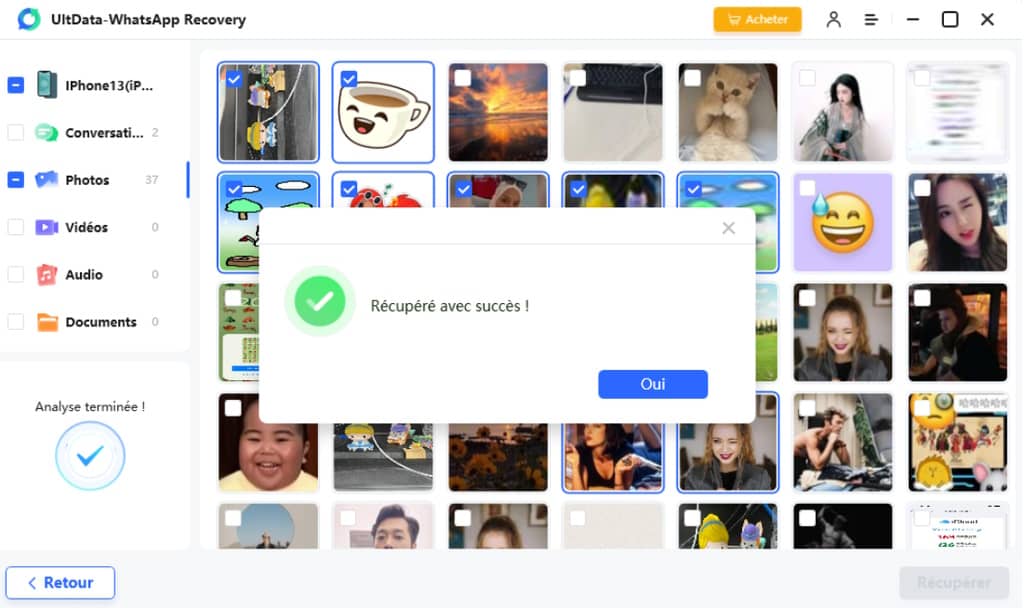
Notez que Tenorshare UltData WhatsApp Recovery est aussi disponible sous forme d’application mobile pour iPhone et Android. Vous pouvez la télécharger sur App Store ou Play Store. Nous vous expliquons la méthode sur ordinateur parce que l’affichage est plus grand et permet de visualiser chaque fichier d’une meilleure manière.
Conclusion
Téléphone perdu ou changé, fichiers supprimés par erreur ou non, retenez qu’il est possible de récupérer un fichier supprimé sur WhatsApp. Vous pouvez notamment passer par iTunes sur iPhone ou Google Drive pour les smartphones Android. Mais l’inconvénient avec ce moyen, c’est que vous devez avoir la dernière version des applications et la sauvegarde doit être récente. Sinon, vous pourrez ne pas récupérer tout votre historique WhatsApp. Dans ce cas, la meilleure solution est Tenorshare UltData WhatsApp Recovery. C’est un logiciel pour ordinateur et application mobile pour iOS et Android. Il vous permet de récupérer tous les fichiers WhatsApp directement sur votre téléphone, peu importe la version. Néanmoins, si vous utilisez une version modifiée de WhatsApp, vous allez devoir patienter, car la présente version du logiciel n’est pas encore compatible avec elles.
BuzzWebzine est un média indépendant. Soutiens-nous en nous ajoutant à tes favoris sur Google Actualités :
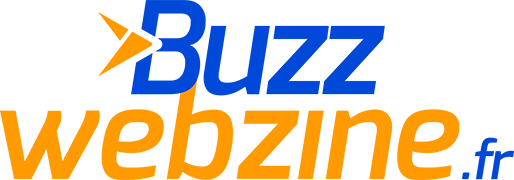








2 commentaires
J’aimerais whatsapp
Mon WhatsApp a été exclu je voudrais récupérer mon compte WhatsApp